练习 - 探索 Learn 沙盒
在本练习中,你将探索 Learn 沙盒。 可通过三种不同的方式与 Learn 沙盒进行交互。 在练习期间,将获得至少以下一种方法的说明。
首先激活 Learn 沙盒。 然后,研究在 Learn 沙盒中运行的每种方法。
激活 Learn 沙盒
如果尚未激活,请使用上面的“激活沙盒”按钮来激活 Learn 沙盒。
如果收到通知说 Microsoft Learn 需要权限才能创建 Azure 资源,请使用“审核权限”按钮审核并接受权限。 批准权限后,沙盒可能需要几分钟才能激活。
任务 1:使用 PowerShell CLI
沙盒启动后,一半屏幕将处于 PowerShell 命令行界面 (CLI) 模式。 如果熟悉 PowerShell,则可以使用 PowerShell 命令管理 Azure 环境。
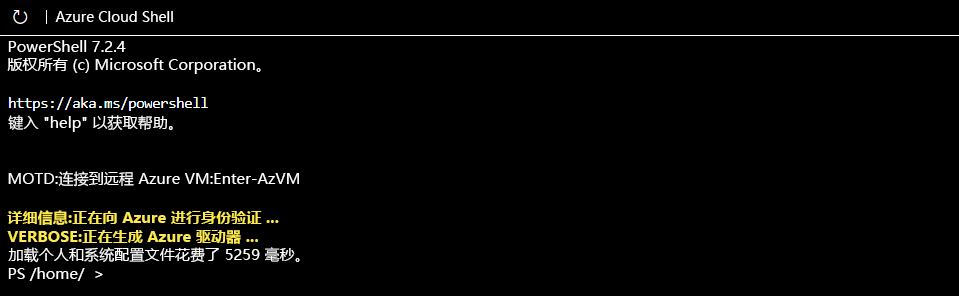
提示
可以在命令行上的目录之前通过 PS 告知“你正处于 PowerShell 模式”。
使用 PowerShell Get-date 命令获取当前日期和时间。
Get-date
大多数 Azure 特定命令都以字母 az 开头。 刚刚运行的 Get-date 命令是特定于 PowerShell 的命令。 让我们尝试使用 Azure 命令来检查现使用的 CLI 版本。
az version
任务 2:使用 BASH CLI
如果对 BASH 更熟悉,则可以切换到 BASH CLI,改用 BASH 命令。
输入 bash 以切换到 BASH CLI。
bash

提示
可以通过命令行上显示的用户名告知“你正处于 BASH 模式”。 它将是你的 username@azure。
同样,使用 Get-date 命令获取当前日期和时间。
Get-date
你收到了错误消息是因为 Get-date 是 PowerShell 特定命令。

使用 date 命令获取当前日期和时间。
date
就像在 CLI 的 PowerShell 模式中一样,可以使用字母 az 在 BASH 模式下启动 Azure 命令。 尝试使用 az upgrade 运行 CLI 的更新。
az upgrade
可以通过在 BASH 命令行上输入 pwsh 更改回 PowerShell 模式。
任务 3:使用 Azure CLI 交互模式
另一种交互方式是使用 Azure CLI 交互模式。 这会更改 CLI 行为,使其更类似于集成开发环境 (IDE)。 交互模式提供自动完成、命令描述,甚至示例。 如果不熟悉 BASH 和 PowerShell,但想使用命令行,交互模式可能会有所帮助。
输入 az interactive 进入交互模式。
az interactive
决定是否要发送遥测数据并输入 YES 或 NO。
可能需要等待一两分钟才能使交互模式完全初始化。 然后,输入字母“a”,自动完成应开始工作。 如果自动完成不工作,请删除输入的内容,稍等片刻,然后重试。
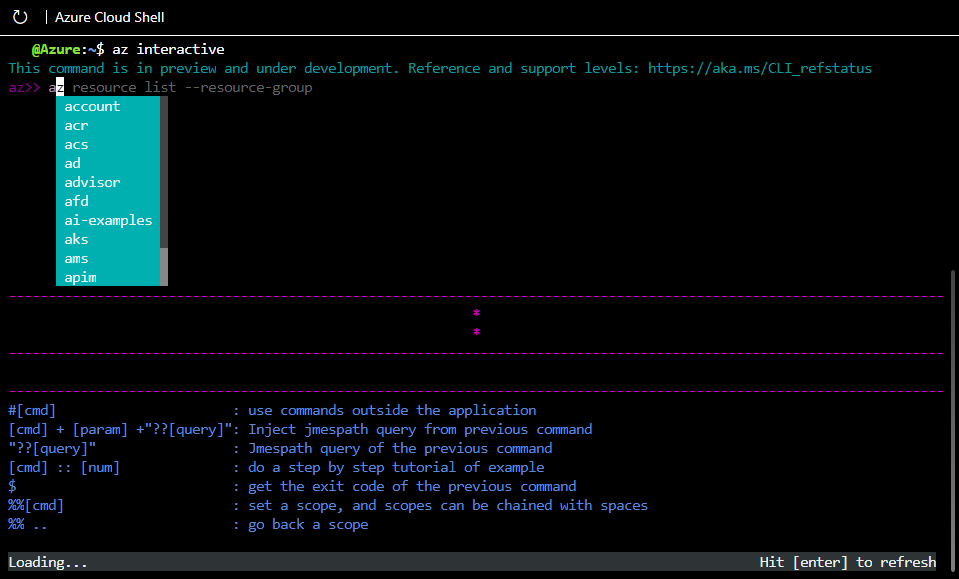
初始化后,可使用箭头键或 Tab 键来帮助完成命令。 交互模式是专门为 Azure 设置的,因此无需输入 az 即可启动命令(但如果愿意或习惯了也可以输入)。 再次尝试 upgrade 或 version 命令,但此次无需在前面输入 az。
version
upgrade
这些命令应与以前一样运行,并提供相同的结果。 使用 exit 命令退出交互模式。
exit
任务 4:使用 Azure 门户
在沙盒练习期间还可以选择使用 Azure 门户。 需要使用练习中提供的链接来访问 Azure 门户。 使用提供的链接,而不是自己打开门户,可以确保使用正确的订阅,并且仍可以免费完成练习。
登录到 Azure 门户以查看 Azure Web 界面。 进入门户后,可以查看 Azure 必须提供的所有服务以及查看资源组等。
继续
一切准备就绪。 我们稍后将返回到本模块中的这个沙盒,并实际创建 Azure 资源!